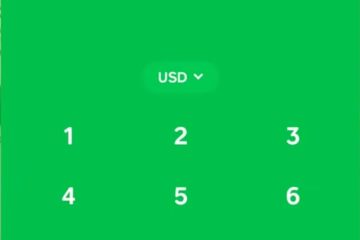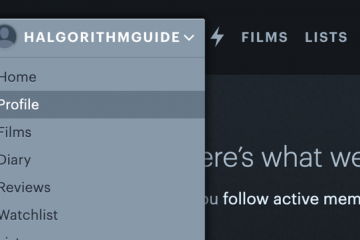Netflix では、どこでも簡単に映画や番組を楽しめますが、サインイン手順はデバイスによって異なります。スマート テレビ、携帯電話、コンピューターのいずれでログインしている場合でも、このガイドではあらゆる方法を説明し、一般的なログイン問題を迅速に解決するのに役立ちます。
1) Web ブラウザーで Netflix にサインインします
コンピューターで Netflix アカウントにアクセスするには、お好みのブラウザーを開いて Netflix ログイン ページにアクセスします。メールアドレスとパスワードを入力して、「サインイン」をクリックします。認証情報を保存している場合は、次回からは Netflix が自動的にサインインします。
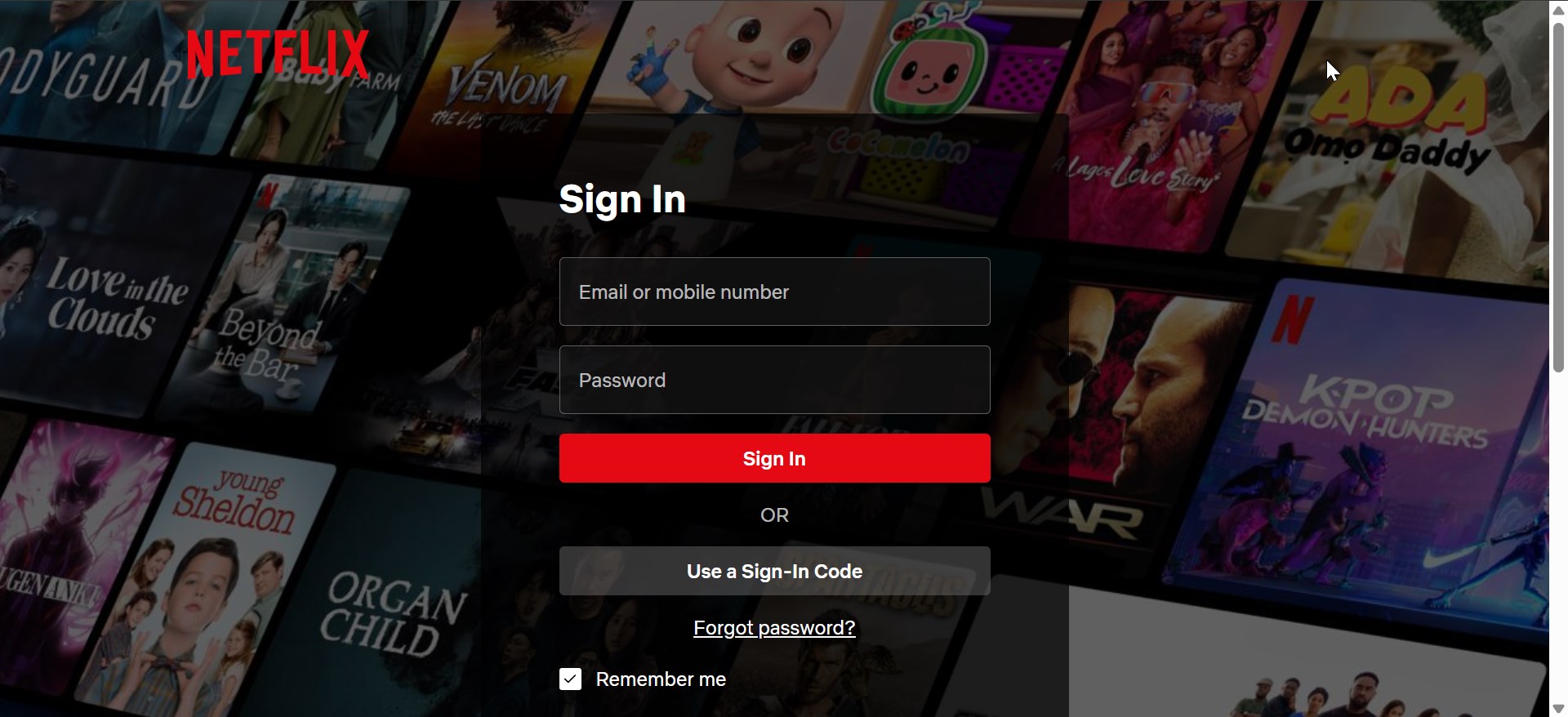
また、一部のブラウザーとモバイル アプリでは、サインイン コードを使用したログインがサポートされるようになりました。電子メールまたは電話番号を入力し、[サインイン コードの送信] を選択して、電子メールまたは電話番号にコードがあるかどうかを確認するだけです。最後に、コードを入力して [サインイン] をクリックすると準備完了です。
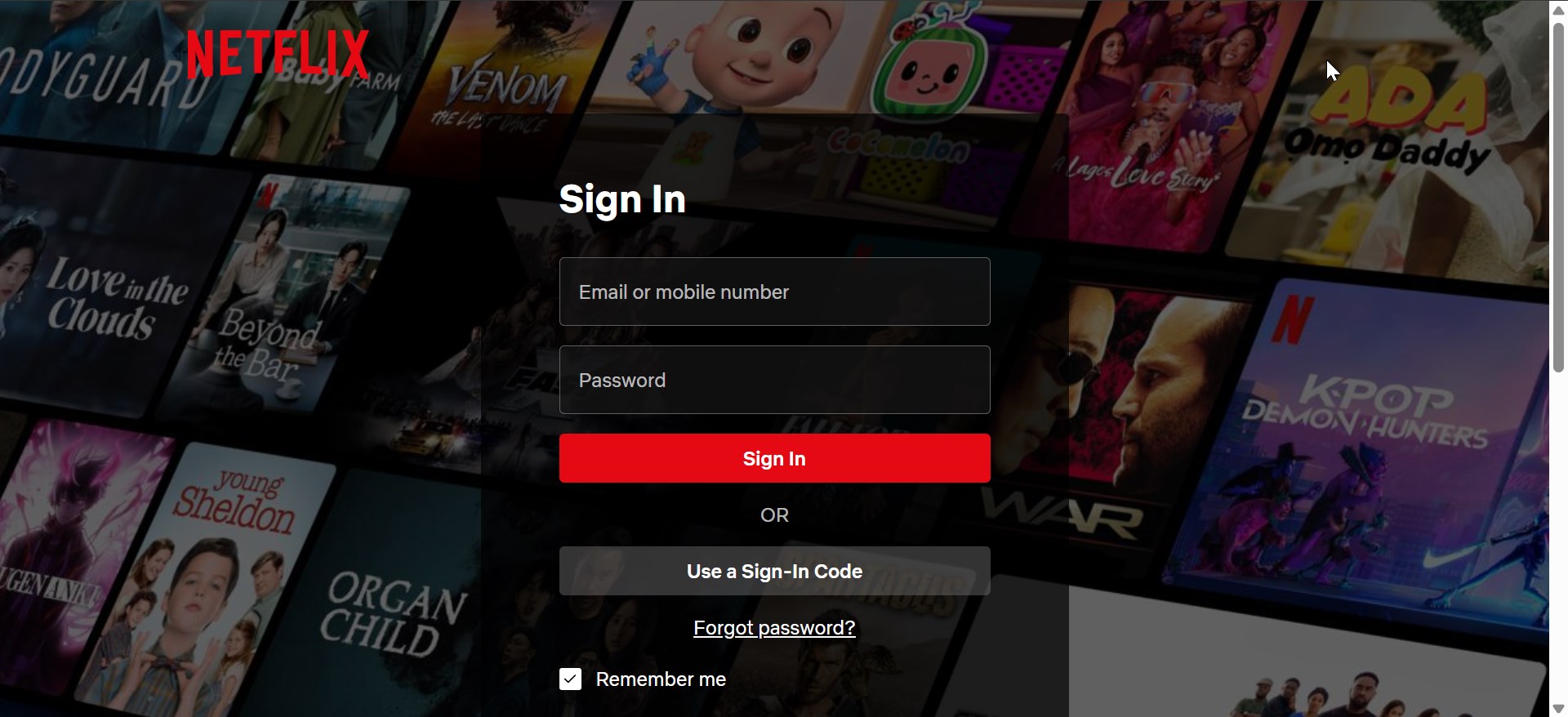
2) Netflix にサインインします。 スマート TV またはストリーミング デバイス上
テレビまたはストリーミング ボックスで Netflix アプリを起動します。 [サインイン] を選択し、リモコンを使用して電子メールとパスワードを入力します。デバイスにアクティブな Wi-Fi 接続があり、Netflix アプリが更新されていることを確認してください。
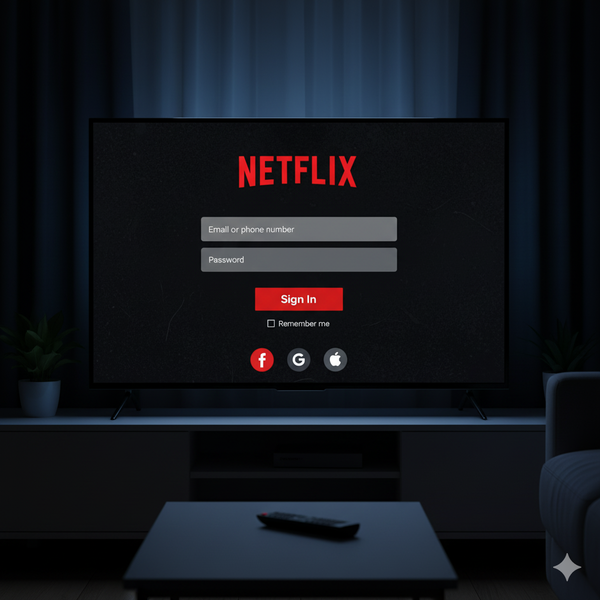
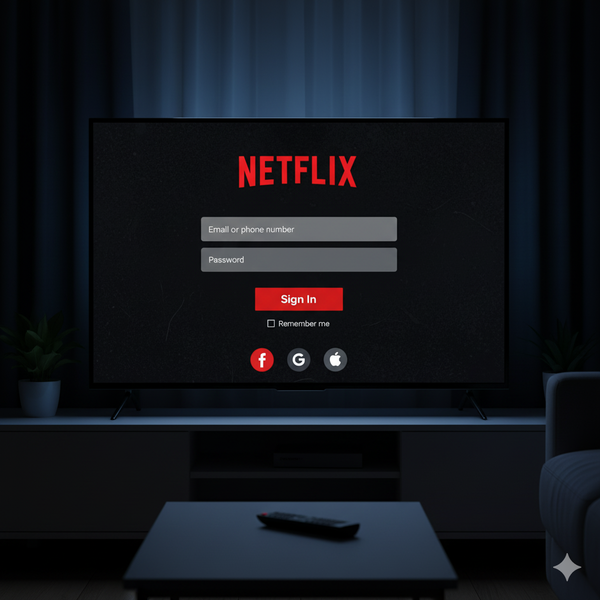
一部のテレビでは、パスワードフィールドの代わりにペアリングコードが表示される場合があります。携帯電話またはコンピュータで、Netflix アクティベーション ページにアクセスし、ログインし、画面上のコードを入力します。デバイスは自動的にアカウントにリンクされます。
ヒント: そのテレビで以前に Netflix を使用したことがある場合は、アプリを開いて [再アクティブ化] を選択します。認証情報を再入力することなくアクセスを回復できるため、古い設定にかかる時間を節約できます。
3) モバイル (Android および iPhone) で Netflix にサインインします。
Play ストアまたは App Store から公式 Netflix アプリをダウンロードまたは更新します。 「サインイン」をタップし、電子メールとパスワードを入力します。サポートされている場合は、デバイスのシングル サインオン機能を使用してアクセスを高速化します。
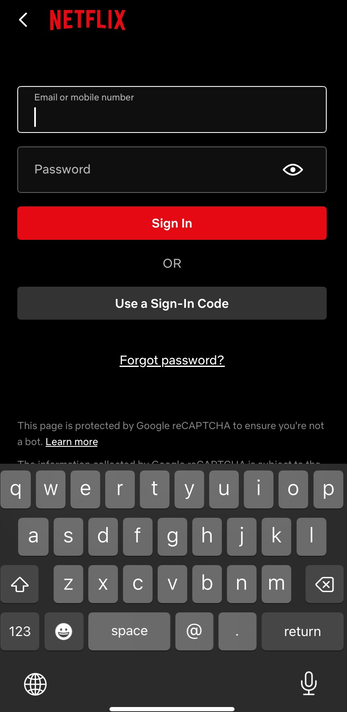
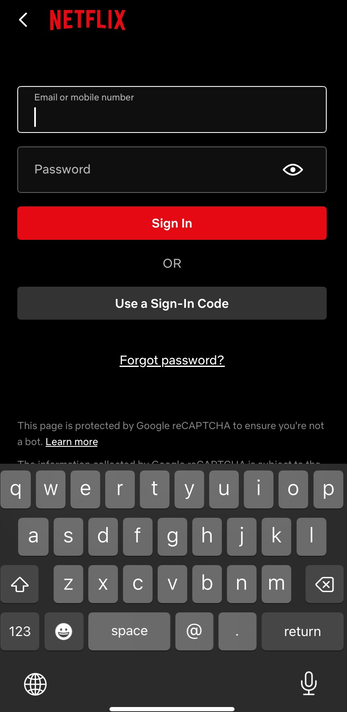
また、Netflix は、電子メールまたはテキスト メッセージに送信されるサインイン リンクまたはコードを提供する場合があります。リンクをタップするか、アプリにコードを入力すると手動入力を省略できます。キーボードの動作が遅い場合や利用できない場合に便利です。
4) ゲーム機で Netflix にサインイン
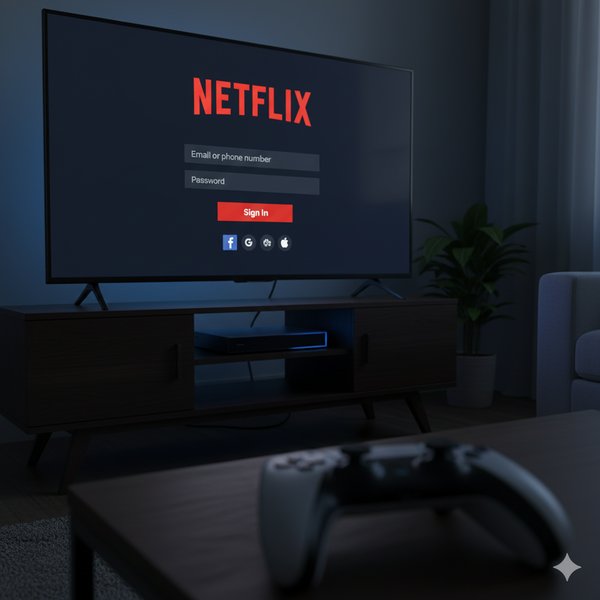
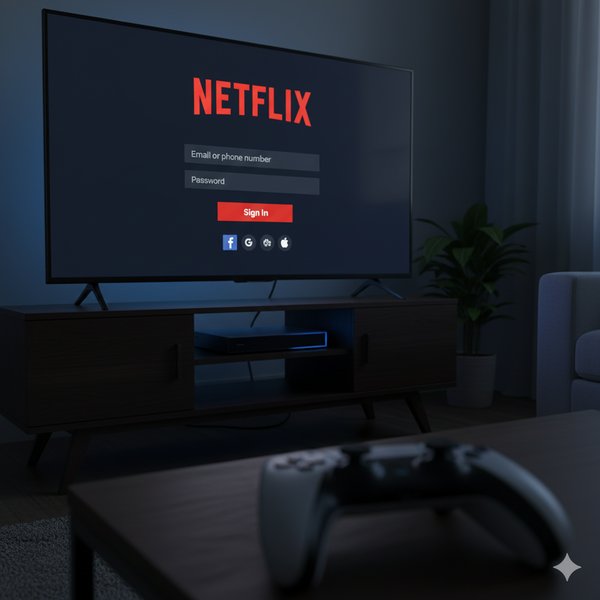
Xbox、PlayStation、または Nintendo Switch で、Netflix アプリを開き、[サインイン] を選択します。標準の認証情報を使用するか、プロンプトが表示されたらコードを入力します。コンソールはテレビと同じシステムを使用するため、セットアップはほぼ同じです。
5) Roku、Fire TV、Apple TV で Netflix にサインインします
各ストリーミング スティックには独自の Netflix アプリがあります。それを開いて [サインイン] を選択し、電子メールとパスワードを入力するか、デバイスのペアリング コード オプションを使用します。ログインの問題を防ぐために、アプリを最新の状態に保ってください。
6) Netflix ログイン問題のトラブルシューティング
電子メールまたはパスワードが無効です: ログイン エラーが表示された場合は、電子メール アドレスとパスワードを再確認してください。 Caps Lock がオフになっていることを確認し、必要に応じて公式の回復ページからパスワードをリセットします。 アプリがスタックまたはクラッシュする: デバイスを再起動し、Netflix アプリを再インストールします。キャッシュ データが破損していると、ログイン画面が正しく読み込まれない可能性があります。通常、アプリのストレージをクリアするとこの問題は解決します。 ユーザーまたはデバイスが多すぎる: ユーザーが多すぎるというメッセージを受け取った場合は、プランのデバイス制限に達しています。アカウント ページに移動し、[アクセスとデバイスの管理] を選択し、使用しなくなったデバイスからサインアウトします。 パスワードを忘れた場合: [パスワードを忘れた場合] をクリックします。ログインページで。 Netflix からリセットリンクが電子メールまたはテキストメッセージで送信されます。これにより、新しいパスワードを選択してアクセスをすぐに復元できるようになります。 場所または地域のエラー: Netflix が現在の場所ではアカウントを使用できないと言っている場合は、VPN またはプロキシを無効にします。これらのツールは、リージョン エラーを引き起こしたり、アプリの適切な認証をブロックしたりする可能性があります。
安全にログインするためのセキュリティのヒント
一意のパスワードを使用し、認証情報の共有を避けてください。 偽の Netflix ログイン ページや、アカウントの確認を装ったフィッシングメールに注意してください。 常にアプリまたは公式サイトから Netflix に直接アクセスしてください。
概要: Netflix に簡単にログインする方法
ブラウザ、アプリ、またはストリーミング デバイスで Netflix を開きます。 資格情報を入力するか、サインイン コードをスキャンします。 ログインに失敗した場合は、パスワードをリセットしてください。 アカウントのセキュリティを向上させるためにデバイスを管理します。
結論
各デバイスでどこを見ればよいか分かれば、Netflix へのサインインは 1 分しかかかりません。ブラウザ、電話、テレビのいずれを使用している場合でも、プロセスはほぼ同じです。資格情報を入力するか、コードをスキャンするだけで開始できます。問題が発生した場合は、通常、アプリのキャッシュをクリアするかパスワードをリセットすると、問題はすぐに解決されます。